通勤・通学する時、動画を視聴することができないので、音声だけを聞きたいことがありますか。お気に入りのMP4動画ファイルをMP3に変換して時間や場所を問わずエンジョイすればいいでしょう。だから、本記事は、無料にオンラインでMP4をMP3に変換できるサイトと方法をご紹介いたします。

MP4 MP3 変換 オンライン
AnyMP4フリーオンラインビデオ変換は完全無料で利用できる動画変換サービスで、WindowsとMac両方のウェイブで利用できます。このサイトは動画から動画に変換できるだけでなく、MP4をMP3に変換のように動画から音声に出力こともできます。このツールを通して、MP4からMP3への変換だけでなく、ほかの汎用な動画・音声フォーマットをサポート可能で、WebM、MOV、MKV、AVI、M4Vなどの動画形式あるいはAIFF、AAC、AC3、WMAなどの音声形式に高速で変換できます。だから、これを使って、WMVをMP3に変換、WKVをMP3に変換、W4VをMP3に変換などもできます。また、複数のファイルを同時に変換する機能も搭載されているので、ファイルを変換する時間はだいぶ節約します。他の変換オンラインサイトより圧倒的に変換速度が速いと言われています。時間が足りなく、大至急な時は一番お薦めです。
ブラウザで公式サイトを開き、「ファイルを追加する」ボタンをタップして、フリーサービスを有効にして、起動します。次に、MP3に変換したいMP4ファイルを追加できます。
すると、表示された画面の下で、音符のアイコンをクリックします。中から、MP3を選択して、「変換」ボタンをクリックします。これで、自動的にMP4動画をMP3への変換が開始できます。
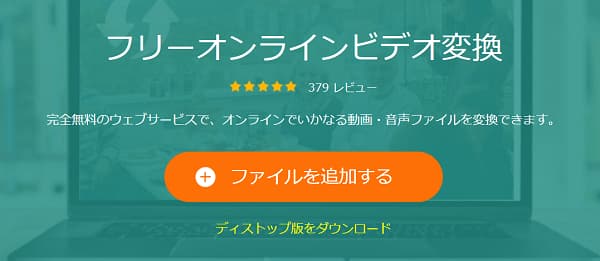
AnyMP4フリーオンラインビデオ変換
ConvertioはMP4からMP3への変換に対応できるフリーオンラインサイトです。汎用な動画・音声形式に対応するほか、数多くの画像、ドキュメント、アーカイブ、電子ブックなどのファイルの変換にも対応可能です。このフリー変換サイトを使って、出力前にMP3ファイルのビットレートやオーディオチャンネルの設定ができます。また、このサイトはWindowsやMacのブラウザで利用できます。しかし、最大100MBのファイルしか変換できません。
オンラインでConvertioサイトを検索して開きます。画面中の赤い「フォイルを選ぶ」ボタンをクリックして、MP4動画を導入できます。そのほか、DropboxやGoogle Driveから動画の追加もサポートします。
次は、出力形式をMP3に選択できます。「さらにフォイルを追加」をクリックして、複数のMP4動画フォイルを追加できます。最後、「変換」をクリックして、導入したMP4をMP3に変換できます。
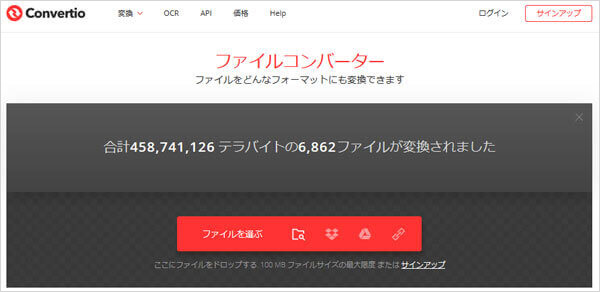
Convertio
Wondershare Online UniConverterはMP4ファイルをMP3ファイルに変換できるフリーオンラインサイトで、WAVやMOVなど数多くのフォーマットにも対応しています。MOV動画をMP4に変換することがサポートします。これソフトを使って、速くファイル変換ができます。だが、複数のファイルを変換したい場合は、ソフトをインストールする必要があります。
Wondershare Online UniConverterを開き、「フォイルを選択」ボタンをクリックします。すると、パソコンからMP4フォイルを選択して追加できます。
出力形式のところで、MP3を選択できます。最後、「変換」ボタンをクリックして、MP4をMP3に変換することができます。
Wondershare Online UniConverter
Aconvertはもう一つの無料でMP4をMP3へ変換できるオンラインサイトです。WAV/WMA/OGG/AAC/AU/FLAC/AIFF/OPUSなど多数の音楽ファイルへの変換がサポートできます。オーディオを出力する前、ビットレート、サンプルレートなどを設定可能です。ほかには、ドキュメント、電子ブック、ウェブページなどのファイルの変換ができるので、必要があれば利用できます。
ブラウザでAconvert検索して開きます。サイトの左側で「オーディオ」を選択します。「FILE」を選択して、「参照」ボタンをクリックします。これで、MP4フォイルを追加できます。
「ターゲットフォーマット」タプでMP3を選択して、オーディオビットレート、サンプルレートを設定できます。「今すぐ変換」ボタンをクリックします。MP4変換した後、「変換結果」で出力されたのMP3フォイルを表示されます。

Aconvert
フリーオンラインツールは使いやすく、便利ですが、それなりのデメリットもあります。例えば、変換のスピードが遅い、変換されたMP3ファイルの音質が不安定、対応可能なファイル形式が少ないなどデメリットがあります。セキュリティーへの心配もありますね。そのような時は、AnyMP4 動画変換 究極という専門的な動画変換ソフトを使えばいいでしょう!このソフトは、MP4から音声を抽出することができます。
このソフトを使って、高速・高品質且つ安全でMP4をMP3に変換できます。AnyMP4 動画変換 究極は出力としてのMP3ファイルの品質を選択でき、サンプルレートやビットレートのカスタマイズもできます。では、このソフトでMP4をMP3に変換する方法を説明します。
ファイルを追加
このソフトをダウンロード・インストールして、起動します。画面の真ん中にある「+」或いは左上にある「ファイルを追加」ボタンをクリックして、変換したいMP4ファイルを選んで、ソフトにロードします。直接ソフトにMP4ファイルをソフトにドラッグすることで追加することもできます。

ファイルを追加
出力ファイルの品質を選択
MP3ファイルに変換したい場合は、メイン画面の右上にある「出力形式」プルダウンメニューから、「オーディオ」タブをクリックして、「MP3」を選択します。ここでは、「オリジナル保持」、「高品質」、「中品質」、「低品質」四つの品質を選べます。
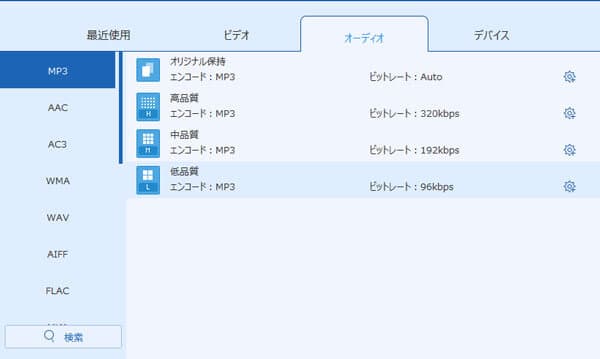
出力ファイルの品質を選択
出力ファイルの品質をカスタマイズ
特別な必要があるなら、右側の歯車のようなアイコンをクリックすれば、「プロファイル編集」画面が開きます。ここでは、出力MP3ファイルのサンプルレートやビットレートを自由に設定できます。
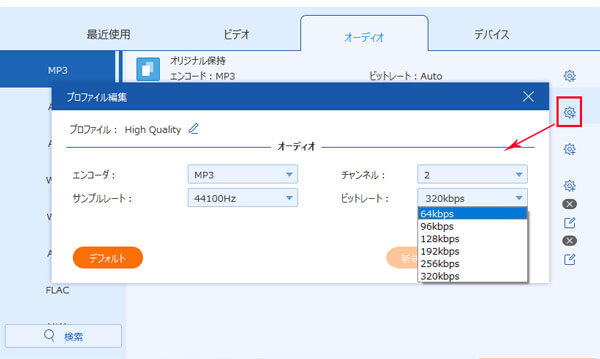
出力ファイルの品質をカスタマイズ
ファイルを変換
すべての設定が終わったら、保存先を指定し、「すべて変換」ボタンをクリックすることでMP4からMP3への変換が始まります。

ファイルを変換
AnyMP4 動画変換 究極はMP4からMP3への変換ができる以外、動画変換や映画予告のムービーを作成、動画にウォーターマーク追加、スローモーション動画の作成など編集機能もがりあます。興味があれば、この機能豊富な動画変換ソフトで体験しましょう。
以上は、オンラインでMP4をMP3に変換できるサイトとオンラインで変換できない時の対処法をご紹介します。お気に入りのフリーオンラインサイトを使うか、専用な変換ソフトを使うか、お必要に応じて選んで、MP4をMP3に変換してみましょう。中には、AnyMP4 動画変換 究極は、MP4をMP3に変換変換した後、MP3を圧縮することができます。
推薦文章

このページには、FLVからMP3を抽出することを例にして、音楽の抽出方法をみんなにご紹介いたします。

本文では、MP4からMP3音声を抽出できるソフト、オンラインMP4 MP3 変換サイトを詳しくご紹介いたしましょう。

どちらの音楽プレーヤーでMP3を再生すればいいでしょうか?ここで、使いやすいと思うMP3再生ソフトをご紹介いたします。

本文では、MP3のビットレートを変換する方法をご紹介いたしますので、MP3の音質を上げたりする時にご参考になればと良いです。